LibreOffice Impress ile Nasıl Sunum Hazırlanır?
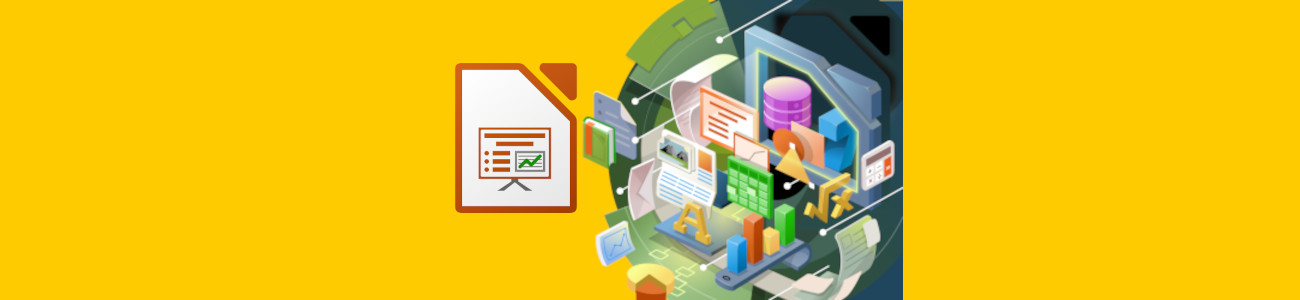
Konuya girmeden önce biraz LibreOffice Impress sunum uygulamasından ve Impress ile sunulan bazı avantajlardan bahsedelim.
LibreOffice Impress, popüler Microsoft PowerPoint yazılımının birebir muadili olan ve muadillerine göre çok daha işlevsel olan açık kaynak kodlu ofis yazılımı LibreOffice ailesinin sunu uygulamasıdır.
Yerel dosya biçimi olarak bir ISO/IEC standardı olan OpenDocument Format (ODF) biçimlerinden .odp biçimini kullanır. OpenDocument açık bir ISO standardı olduğundan, 20 yıl sonra da açabilmeniz güvence altında olan bir dosya biçimidir.
LibreOffice Impress ayrıca Microsoft PowerPoint’in yerel dosya biçimlerindeki (.pptx , .ppt) mevcut belgeleri açabilir, aynı biçimde kaydedebilir, sıfırdan bu biçimlerde belge üretebilir. Yetenekleri arasında Android ve iOS için yazılmış “LibreOffice Remote” uygulamasını kullanarak akıllı telefon ile sunumu uzaktan kontrol edebilme de bulunmaktadır.
Bu arada şunu eklemeden olmayacak: LibreOffice Impress ile hazırladığınız sunum dosyalarını dilerseniz PDF, EPS, SVG vektörel grafik dosyası hatta GIF animasyonu olarak dışa aktarıp, kaydedebilirsiniz! Muhteşem, değil mi?
LibreOffice Impress ile sunum dosyası oluşturma
Pardus’ta bir Impress sunum dosyası oluşturmak için ilk olarak programı açmalısınız. Bunun için GNOME arayüzünde varsayılan olarak sol üst köşede, XFCE arayüzünde ise sol alt köşede bulunan uygulama menüsünü açın.
Ardından “Ofis” sekmesine tıklayarak LibreOffice programlarına ulaşın. LibreOffice Impress’e tıklayarak programı açabilirsiniz.
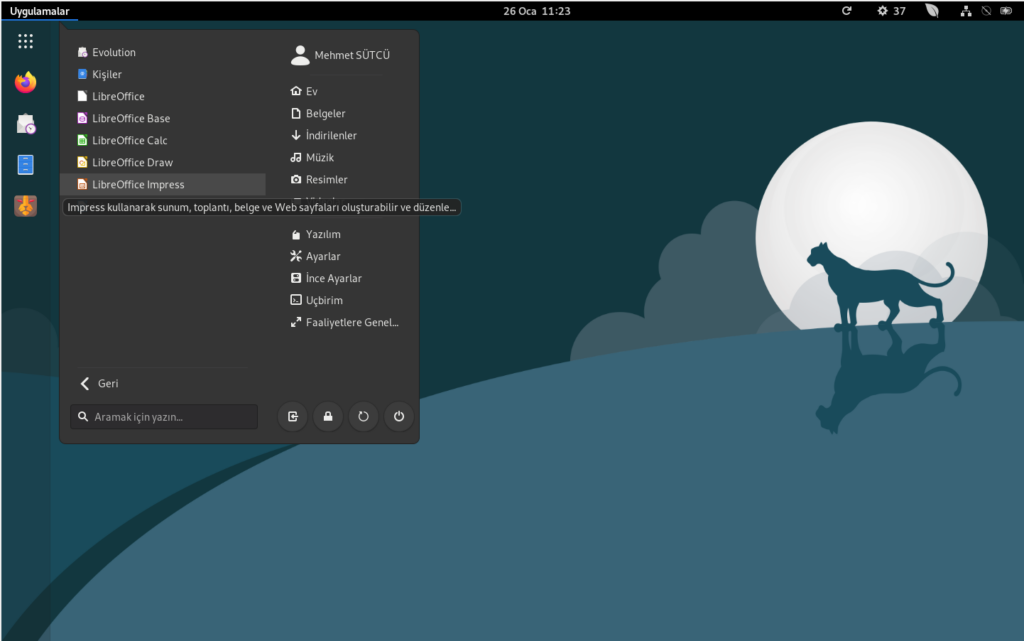
Ardından, bir şablon seçin ve “Aç” düğmesine basın.
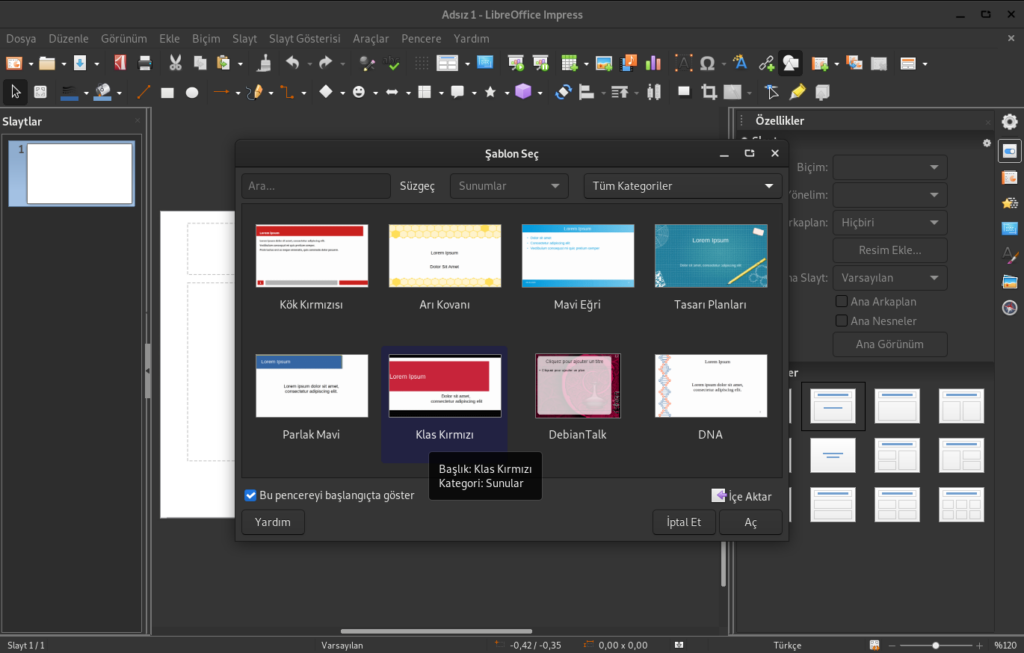
Seçtiğiniz şablona bağlı olarak değişen örnek içerik ve sayfalar da otomatik olarak açılacaktır. İçeriği dilediğiniz gibi değiştirebilirsiniz.
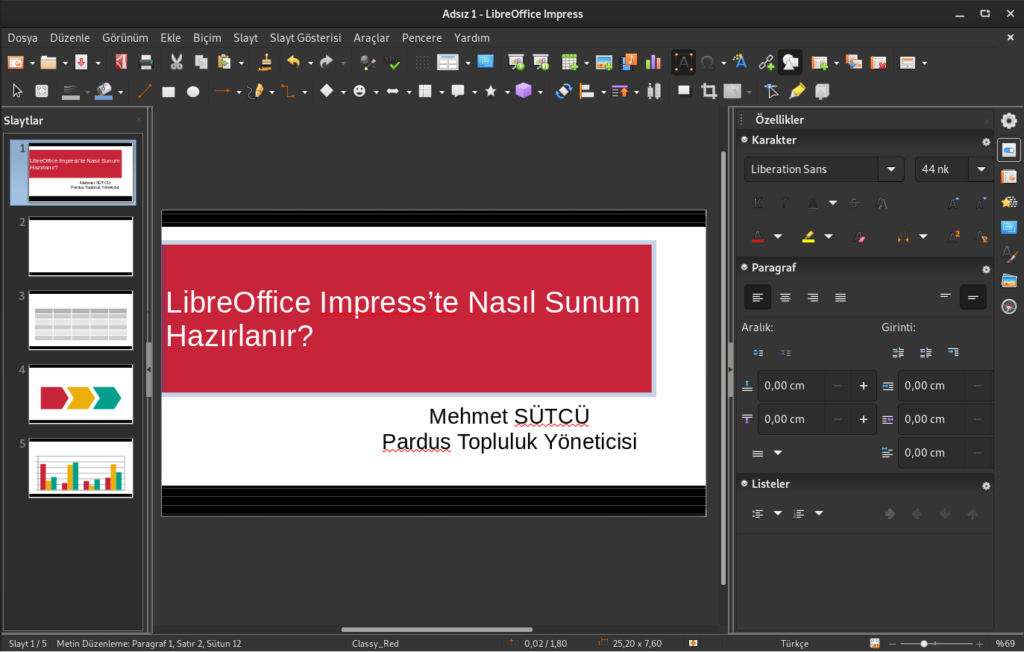
Araç çubuğunun sağ üst kısmında bulunan düğmeye basarak veya klavyenizden CTRL+M kısayolunu kullanarak sunumunuza yeni sayfalar ekleyebilirsiniz. Düğmeye bitişik olan küçük oka basarak oluşturacağınız sayfanın şablonunu seçebilirsiniz.
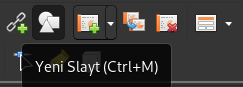
Sağ tarafta bulunan çubukta ise sayfa ve belge özellikleri, geçiş efektleri, canlandırma efektleri gibi sunumunuzu daha etkili kılacak özelleştirmeleri yapmanıza olanak sağlayan menülere erişim sağlayabilirsiniz.

Klavyenizde bulunan F5 tuşuna basarak veya görselde de göründüğü gibi öntanımlı olarak arayüzün orta üst kısmında bulunan düğmeye tıklayarak sunumunuzu en baştan başlatabilirsiniz. Hemen sağındaki düğmeye tıklayarak veya klavyenizde SHIFT+F5 kısayolunu kullanarak sunumun şu anda bulunduğunuz sayfadan başlamasını sağlayabilirsiniz.

Çalışmanızı tamamladıktan sonra kaydetmeyi unutmayın! LibreOffice Impress ile sunum kaydetmek için Dosya > Kaydet yolunu izleyebilir veya klavyenizde CTRL+S kısayolunu kullanabilirsiniz.
Pardus tarafından finanse edilen, LibreOffice Belgelendirme Takımı’nın hazırladığı LibreOffice 7.2 Başlangıç Kılavuzu’na buradan ulaşabilirsiniz.




